Ecco come installare l’ultimo aggiornamento iOS 16 di Apple per il tuo Iphone, se non l’hai già fatto.
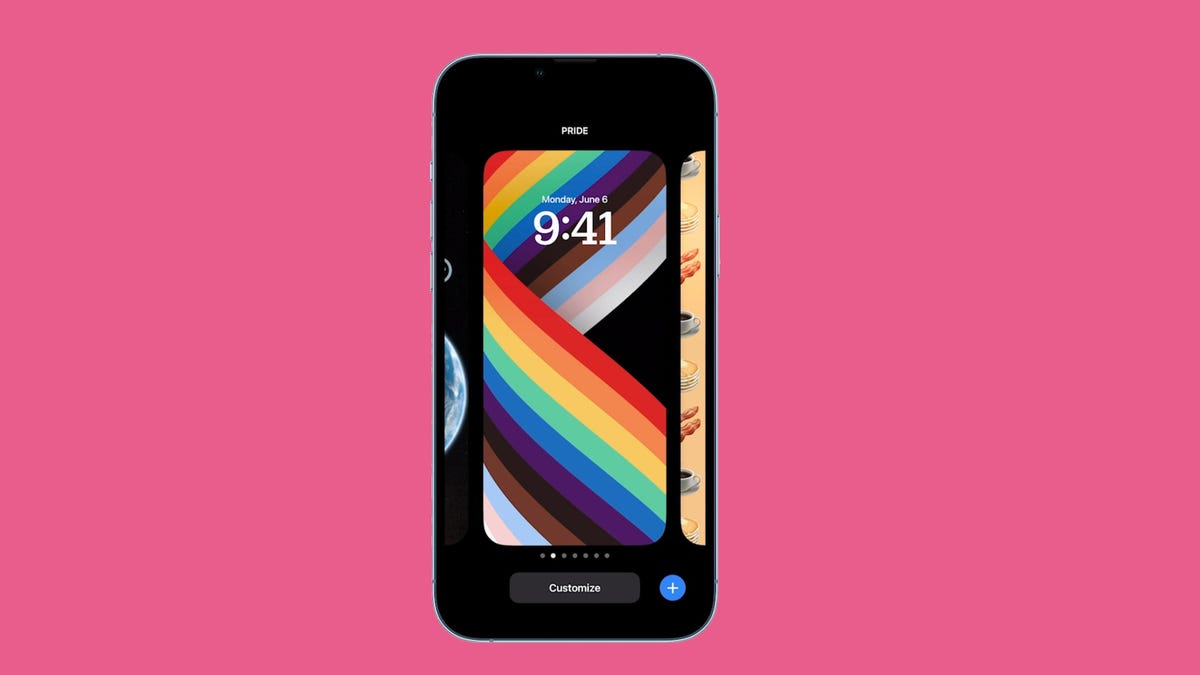
iOS 16 di Apple è qui e c’è una raccolta di nuove fantastiche funzionalità da provare. Ci sono anche alcune funzionalità fastidiose , ma puoi sempre disabilitarle. L’ultimo aggiornamento del software per dispositivi mobili include la possibilità di annullare l’invio e modificare i messaggi di testo , una schermata di blocco personalizzabile , una funzione di ritaglio intelligente per le foto e la percentuale della batteria che torna alla barra di stato . Ma non puoi provarli finché non installi iOS 16.
Continua a leggere per una guida passo passo al processo di installazione di iOS 16 sul tuo iPhone compatibile . (E se sei preoccupato, ecco perché potresti voler aspettare prima di eseguire l’aggiornamento a iOS 16. )
Prima di iniziare, il tuo iPhone è compatibile?
Sfortunatamente, non tutti gli iPhone riceveranno l’aggiornamento di iOS 16. È necessario almeno un iPhone 8, che è stato rilasciato nel 2017, per eseguire iOS 16. Ciò include anche iPhone X, iPhone 11, iPhone SE (dalla seconda generazione in su) e il nuovo iPhone 14 .
Quindi, esegui il backup del tuo iPhone
Mettere le mani su un nuovo software può essere entusiasmante, ma ci sono delle precauzioni che dovresti prendere prima dell’aggiornamento. Potresti non essere soddisfatto di alcune delle funzionalità che iOS 16 ha da offrire ( anche se puoi correggere alcune di quelle più fastidiose ), quindi devi essere in grado di eseguire il downgrade a iOS 15 per qualsiasi motivo – e ciò ti richiede per eseguire il backup del tuo iPhone prima dell’aggiornamento.
Per impostazione predefinita, il tuo iPhone dovrebbe eseguire il backup ogni volta che è connesso all’alimentazione e al Wi-Fi durante le normali ore di sonno. Tuttavia, se questa funzione di backup è disabilitata, puoi andare su Impostazioni > Il tuo nome > iCloud > Backup iCloud e quindi premere Esegui backup ora per eseguire il backup del dispositivo.
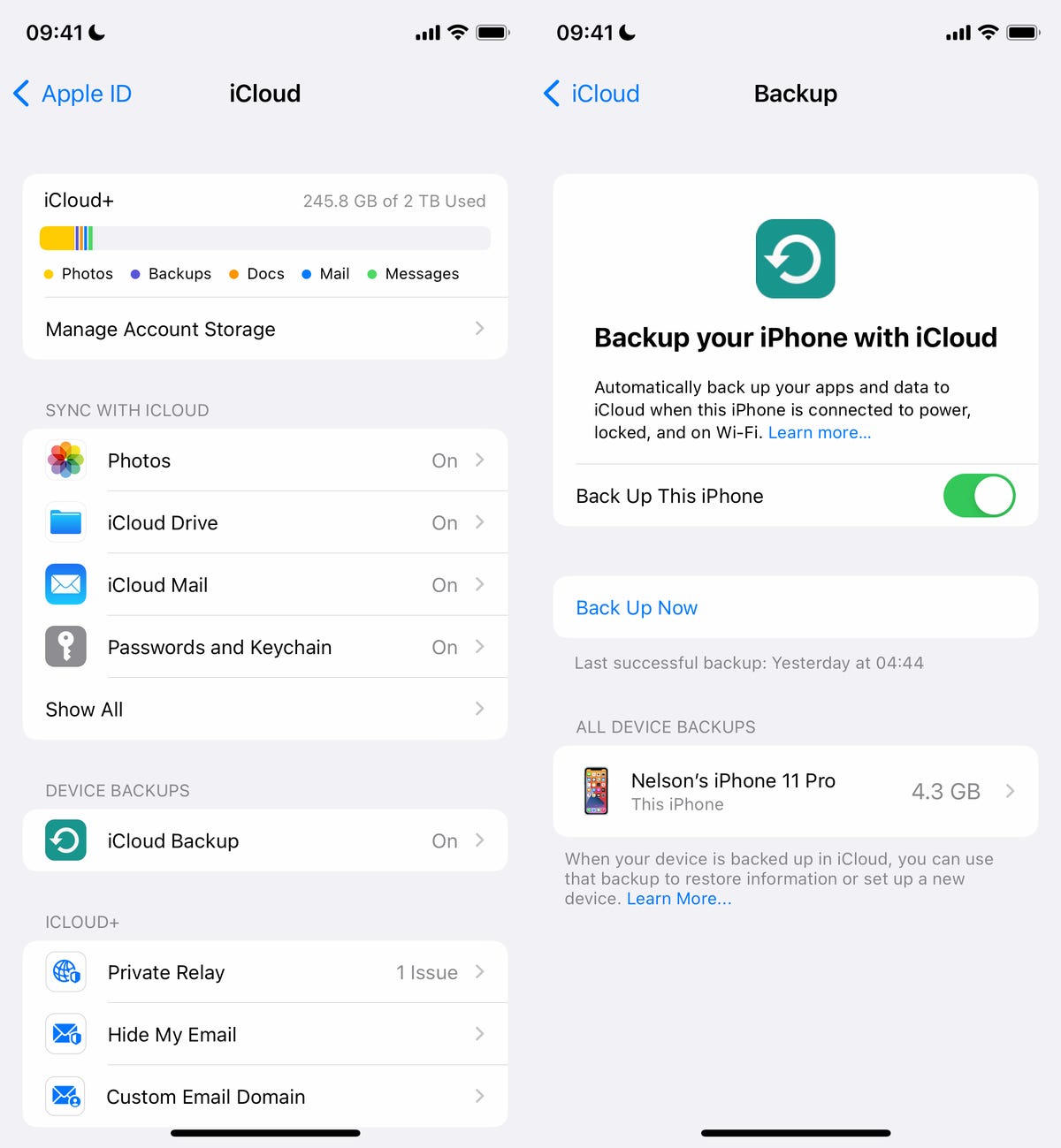
Inoltre, puoi eseguire il backup del tuo iPhone tramite Finder sul tuo Mac. Collega semplicemente il tuo dispositivo al computer, apri Finder, scegli il tuo dispositivo e quindi crea un backup. Apple consiglia inoltre di archiviare il backup, in modo che non venga sovrascritto da altri backup.
Inoltre, assicurati di fare queste tre cose
Vuoi che il processo di download e installazione si svolga il più agevolmente possibile e il modo migliore per farlo è procedere come segue:
- Assicurati che il tuo iPhone sia collegato all’alimentazione . Non sarai in grado di scaricare iOS 16 se la batteria è inferiore al 50%, quindi è meglio collegare semplicemente il telefono durante l’aggiornamento.
- Connettiti al Wi-Fi . Inoltre, non sarai in grado di scaricare iOS 16 con dati cellulari, quindi connettiti a una rete Wi-Fi stabile.
- Liberare spazio di archiviazione sufficiente . La dimensione del file di iOS 16 è di circa 5 GB e, se stai esaurendo lo spazio di archiviazione, dovrai liberare un po’ prima di poter scaricare e installare iOS 16. Vai su Impostazioni > Generali > Archiviazione iPhone per eliminare file e app di grandi dimensioni .
Ecco una guida su come ottenere più spazio di archiviazione su iPhone.
Come scaricare e installare iOS 16
Ora, una volta che hai impostato tutto, apri il tuo iPhone e vai su Impostazioni > Generali > Aggiornamento software , attendi qualche secondo (o minuti) affinché appaia l’aggiornamento, quindi premi Scarica e installa per iOS 16.
Se invece vedi l’opzione di download e installazione per iOS 15.7, premi il pulsante Aggiorna a iOS 16 nella parte inferiore della pagina, quindi premi Scarica e installa per iOS 16. Inserisci il tuo passcode per iniziare il processo di aggiornamento.

Dovresti quindi vedere una barra di caricamento, insieme a una stima approssimativa di quanto tempo impiegherà il processo di download. Una volta completato il download, riavvia il dispositivo e attendi l’installazione di iOS 16. Quando il tuo iPhone si avvia, segui le istruzioni e dovresti quindi vedere iOS 16 scaricato sul tuo dispositivo.
Per ulteriori informazioni sul nuovo sistema operativo, ecco tutte le migliori nuove funzionalità disponibili su iOS 16 , nonché alcune delle fantastiche funzionalità nascoste che potresti non conoscere .






















